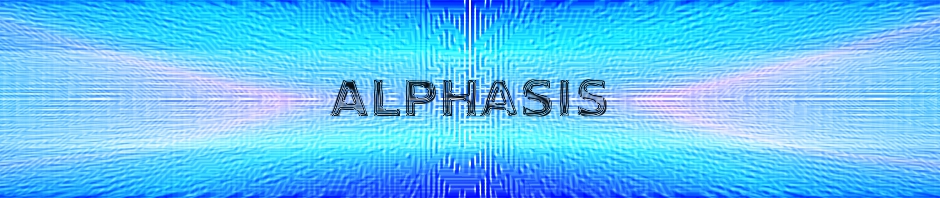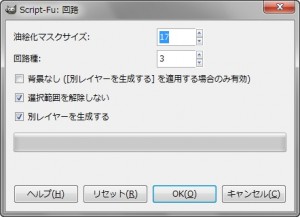“回路”は、プリント基板の電子回路図のようなテクスチャを生成する下塗りフィルター。
選択範囲を設定すれば、選択範囲に描く。オプションにより、回路の隙間を透明にすることもできる。
“回路”フィルターの使い方
 メニューバーの「 フィルター >下塗り > 回路 」で、「 回路 」ダイアログを開く。
メニューバーの「 フィルター >下塗り > 回路 」で、「 回路 」ダイアログを開く。
「 回路 」ダイアログ
- 油絵化マスクサイズ
-
「3~50」の範囲で設定。
- 回路種
-
乱数種を「1~3000000」の範囲で設定。
- 背景なし ([別レイヤーを生成する] を適用する場合のみ有効)
-
有効にすると、回路の隙間を透明にする。
-
無効にすると、回路の隙間を黒で塗る。
- 選択範囲を解除しない
-
選択範囲を設定した場合、選択範囲に描いた後、選択範囲を解除しない。
- 別レイヤーを生成する
-
有効にすると、新たなレイヤーに回路を描く。
-
無効にすると、アクティブなレイヤーに回路を描く。
“回路”フィルターによる生成例
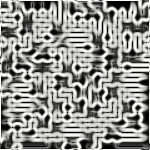 初期設定値で出力すると、こんな感じ。
初期設定値で出力すると、こんな感じ。
油絵化マスクサイズ: 17
回路種: 3
背景なし: 無効
選択範囲を解除しない: 有効
別レイヤーを生成する: 有効
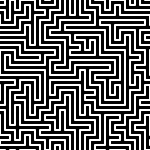 油絵化マスクサイズ: 3
油絵化マスクサイズ: 3
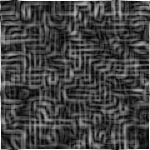 油絵化マスクサイズ: 50
油絵化マスクサイズ: 50
 選択範囲に描画。
選択範囲に描画。
“回路”フィルターの利用例

「 油絵化マスクサイズ: 3 」で描いた回路図に、「モーションぼかし」を、「ぼかしの種類:拡大/長さ:20」で適用。文字は、エイリアン発光で生成し、レイヤーモードや不透明度を調整。

縮小したり、遠近法を適用したり、モーションぼかしを適用したりした回路図のレイヤーを、4つ重ねている。Plasma2も使用。文字は、クリスタルで生成したレイヤーの一番上のレイヤーのみ使用。